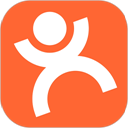SGI_MiNi映像总裁其实是为了满足不同的客户需求,尤其是面对终端操作不熟悉的用户使用,因为是迷你版,缺少了很多自定义功能,但是对于普通用户来说,有备份还原以及重装系统的基础功能已经足够了,如果需要更多自定义功能的,可以选用系统总裁开发的全功能一键还原备份SGIMINI,同样的PC9软件园也给大家带来了怎么用SGI_MiNi映像总裁重装系统(图文教程)。
第一步:下载好系统安装工具,系统ISO文件和映像总裁,双击运行SGI_MiNi映像总裁,选择一键恢复系统;

第二步:设定一键恢复系统的参数,按浏览选择已经下载好的系统ISO文件,选择要还原到的分区,默认是C盘;

第三步:选择后缀名为.GHO文件,并点击确定,等待系统自动安装即可!

最后还要补充的是:如果系统安装失败,可以点击SGI_MiNi映像总裁右上角的网络模式,进入PE系统进行同样的3个步骤安装;

以上就是怎么用SGI_MiNi映像总裁重装系统的图文教程,只要掌握了方法,其实重装系统就是这么简单。最后同样希望大家多关注PC9软件园,这里每天会定时更新软件应用信息和各类热门资讯。当然还不忘了给大家推荐更多的系统总裁工具和一键重装系统工具给有需要的用户使用啦。